Pr转场模板 1000+信号损坏镜头拉伸旋转扭曲冲击无缝转场集合 介绍
Pr转场模板 1000+信号损坏镜头拉伸旋转扭曲冲击无缝转场集合 这是目前一套最强大的PR无缝转场集合,一套包含包含镜头推拉平移、旋转扭曲、相机聚焦冲击、模糊、信号损坏、图形切割遮罩等一共1000多个转场效果,prproj格式,直接拖拽到两个视频中间上面的轨道即可,使用简单,大大提高了工作效率!
默认包含如下分辨率(自己也可以调节适用到任意分辨率):
FullHD – 1920×1080
HD – 1280×720
Vertical – 1080×1920
Instagram – 1080×1080
Instagram Ads – 1080×1350
GoPro – 2704×1520
DCP Flat – 1998×1080
DCP 4K Scope – 4096×1716
DCP 4K Flat – 3996×2160
DCP 2K Scope – 2048×858
4K UltraHD – 3840×2160
4K Full Frame – 4096×3072
4K DCI – 4096×2160
4K Academy – 3656×2664
6K – 6144×2592
模板信息
• 仅支持CC2018.1或者更高版本(2018或者低版本均无法使用),
• 格 式:prproj
• 插 件:不需要第三方插件
• 大 小:压缩后1.1G
• 教 程:官方英文视频参考
• 配 乐:不包含背景音乐
• 注 意:模板修改需要有一定的Pr基础,小白慎拍
Pr转场模板 1000+信号损坏镜头拉伸旋转扭曲冲击无缝转场集合 视频介绍
Pr转场模板 1000+信号损坏镜头拉伸旋转扭曲冲击无缝转场集合 图文介绍


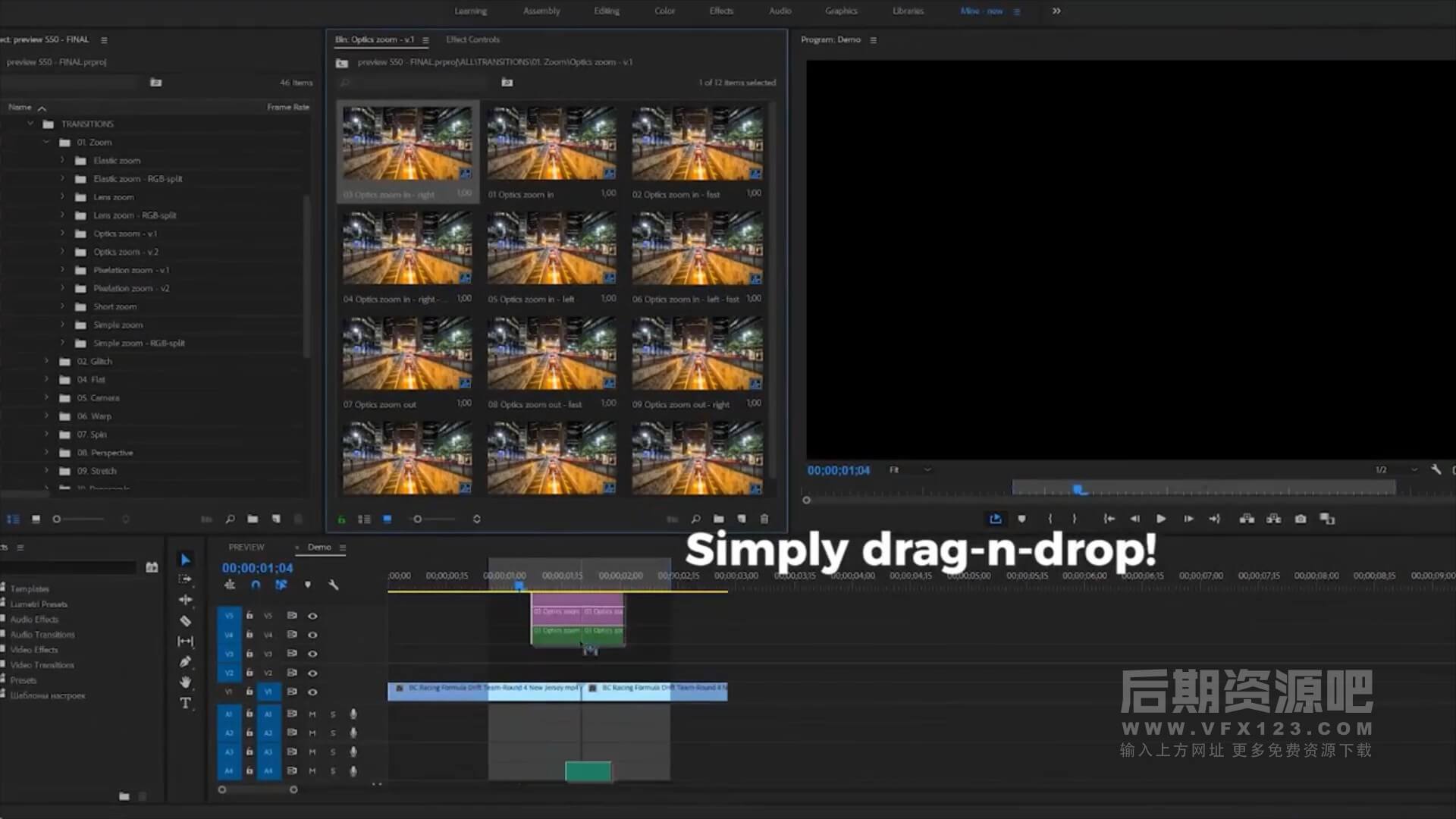
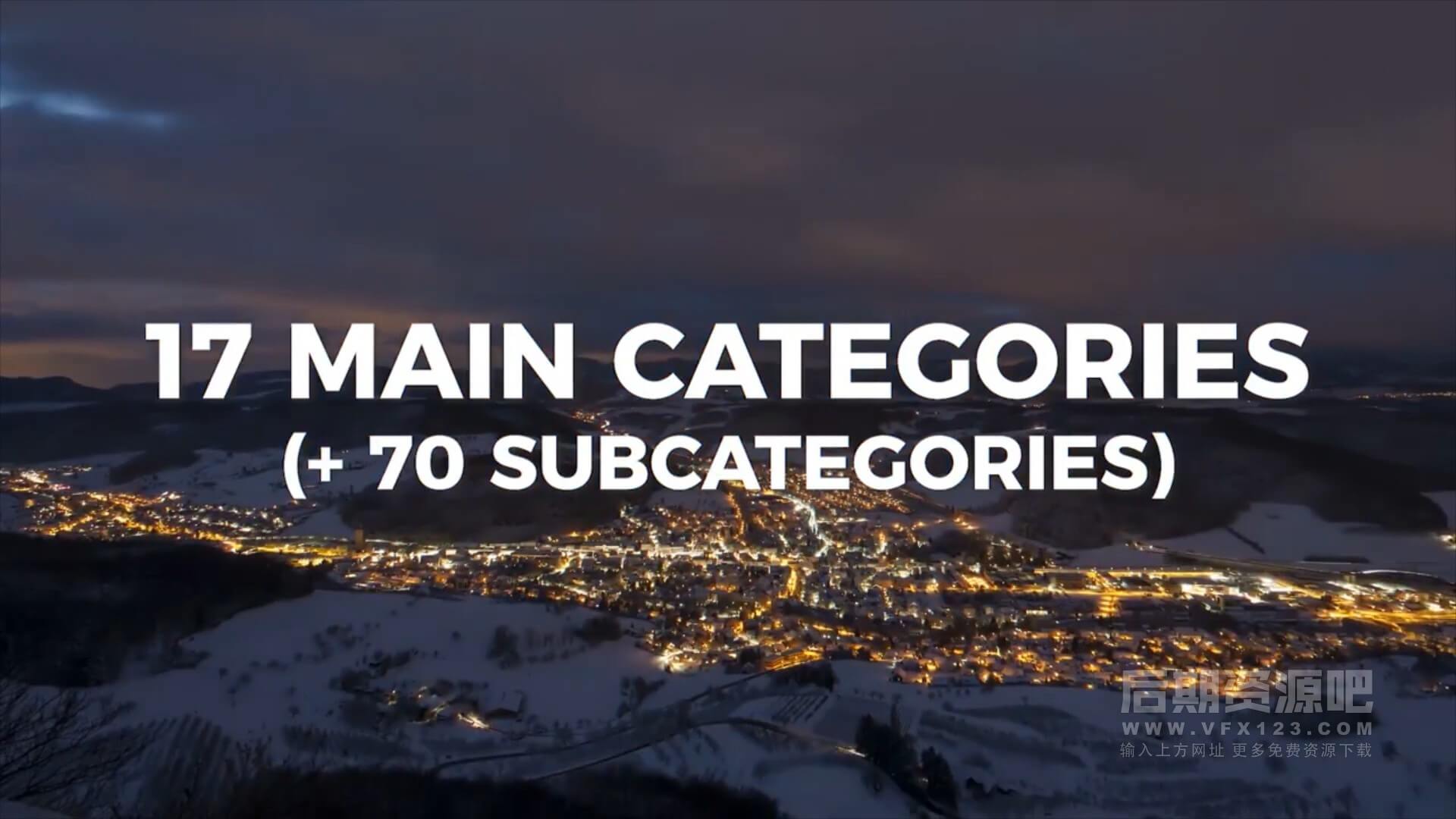
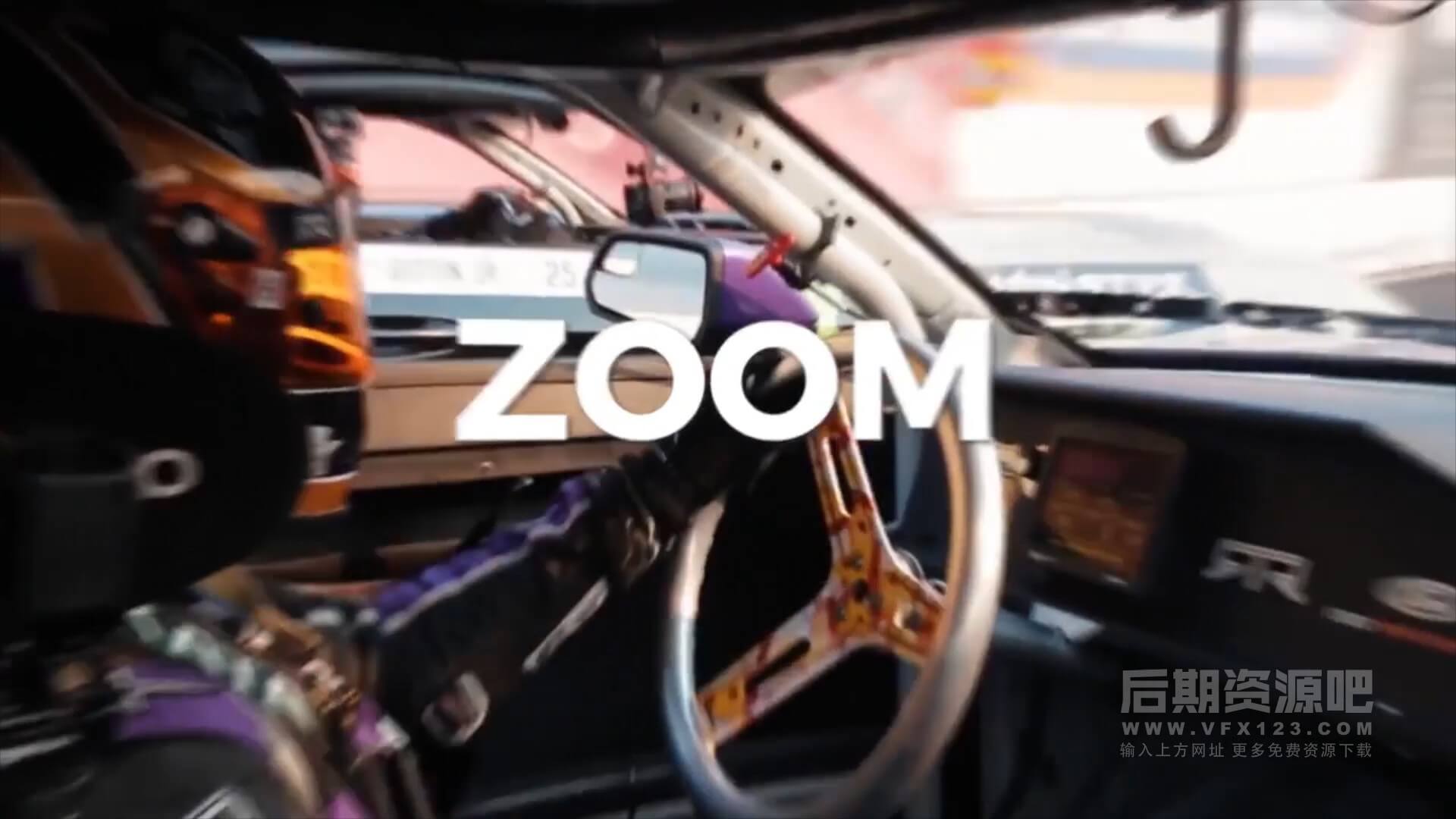





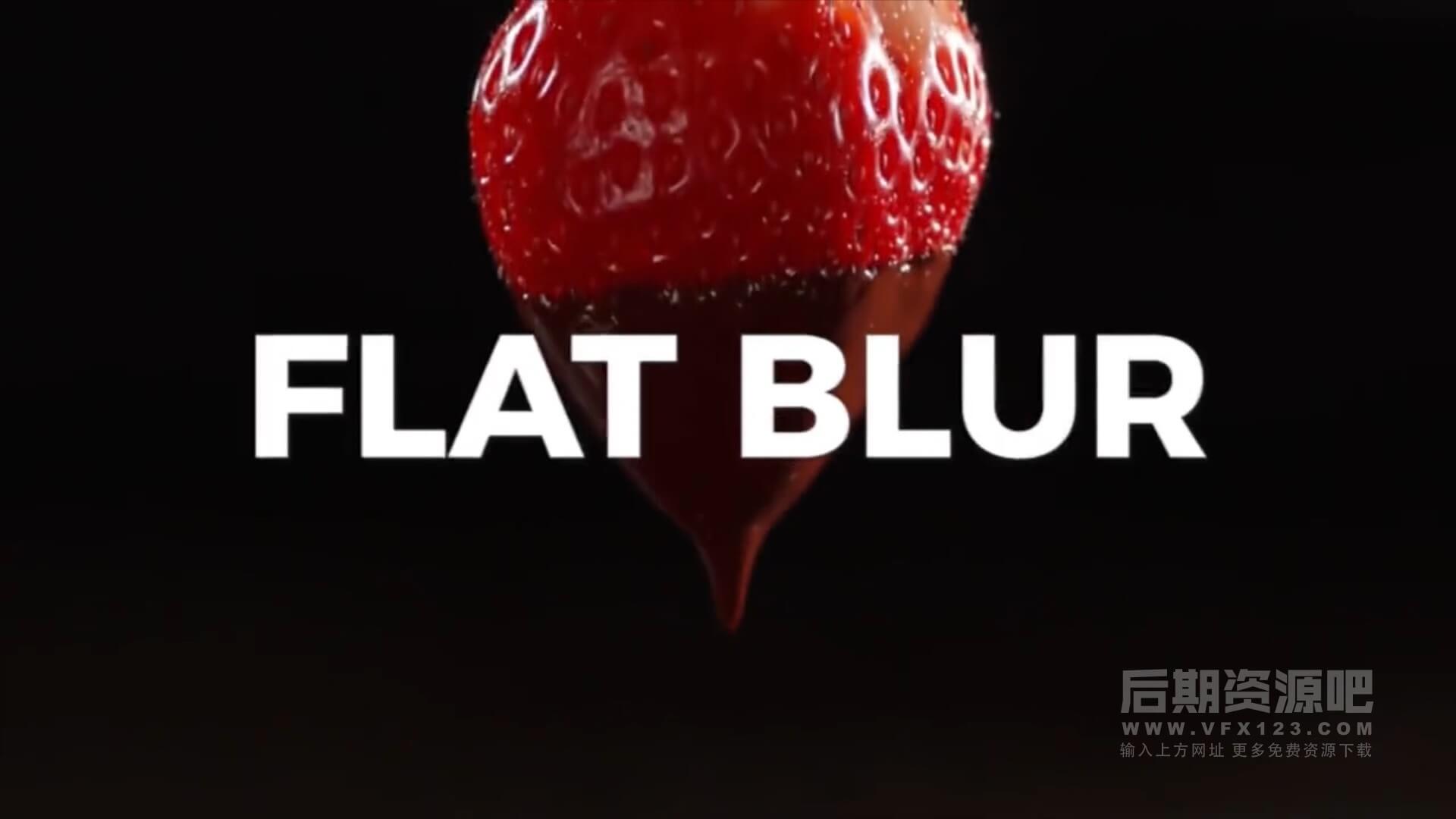




相关下载
pr模板 100个7类时尚流行转场包集合 Trendy Transitions Library
声明:本站所有文章如无特殊说明,均为本站原创发布,任何个人或组织,在未征得本站同意时,禁止复制、盗用、采集、发布本站内容到任何网站或各类媒体平台;本站分享的资源仅供学习与交流使用,请勿商用,否则后果自负;如若本站内容侵犯了原著者的合法权益,可联系我们进行处理。









